win10系统Edge浏览器浏览记录怎么删除?Edge浏览器删除历史记录办法?
2016-07-11 18:01作者:下载吧
有不少朋友已经升级和用上win10系统了吧,在win10系统中,微软抛弃了之前坚持的ie浏览器,而换成了默认的Microsoft Edge 浏览器,和其他浏览器相同的是,会将用户的网址访问等信息记录下来,相信很多朋友对操作设置Edge 浏览器还不太熟悉,win10系统Edge浏览器浏览记录怎么删除?Edge浏览器删除历史记录办法?下载吧小编就来分享一下如何操作。
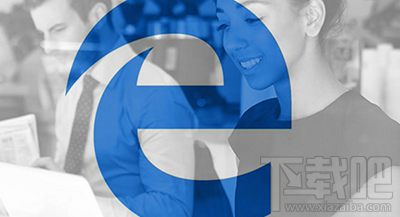
首先你得有个win10系统,只有win10系统才有Edge浏览器,呵呵
win10系统Edge浏览器浏览记录怎么删除操作步骤
1. 首先Edge浏览器,然后点击 中心 这个图标,就是三条杠,在手机上很常见把。
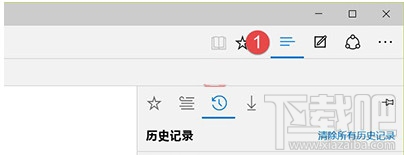
2. 再点击下面的 历史记录 图标,和很多浏览器一样的图标,里面可以看到所有你打开访问过的网址记录
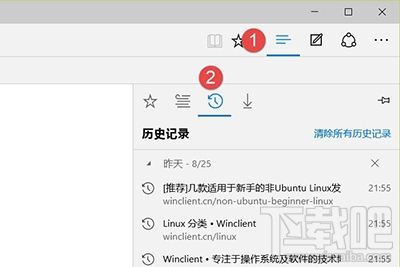
3、单独要删除浏览器历史记录中的某些网页,直接右击并且点击删除就可以了,这个时候也能针对单个域名进行历史记录清理工作。
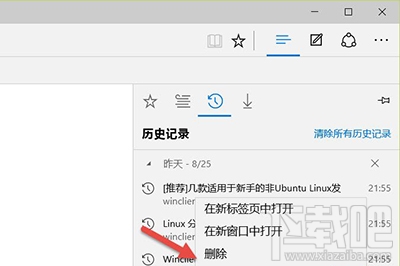
4、要清空掉Edge浏览器里所有的历史记录怎么办呢?中间靠上有个 清除所有历史记录 一点就有效,一劳永逸,但是如果自己有需要的历史记录在里面,那恢复是很麻烦的,所以使用这个功能要慎重。
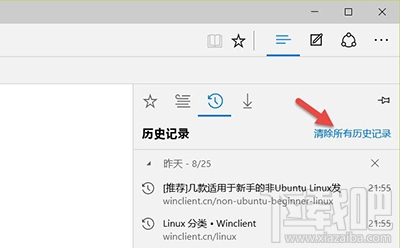
以下是下载吧小编整理的清理相关的内容说明,避免自己删除失误。
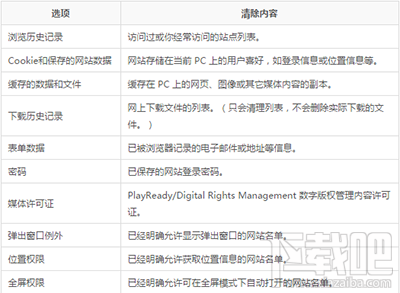
以上就是小编win10系统Edge浏览器浏览记录怎么删除?Edge浏览器删除历史记录办法?的教程内容,希望对你有所帮助。